כיצד להסיר את סקייפ ממגש מערכת Windows 10

מיקרוסופט משלחת את אפליקציית Skype בשולחן העבודה לטובת גרסת החנות המודרנית. אבל הסרתו ממגש המערכת אינה ישר כמו שהיה פעם.
מיקרוסופט משלחת את אפליקציית Skype בשולחן העבודה. בטח שמתם לב שאפליקציית הסקייפ המודרנית החדשה היא כאב שיש להסיר ממגש המערכת. בעבר, תוכל פשוט ללחוץ באמצעות לחצן העכבר הימני על סמל ה- Skype בשורת המשימות כדי לצאת ממנו. ואתה עדיין יכול אם אתה מפעיל את אפליקציית שולחן העבודה מדור קודם. אבל עם הגרסה המודרנית, כאשר אתה לוחץ באמצעות לחצן העכבר הימני על הסמל, אין אפשרות "צא". אבל אתה עדיין יכול להסתיר את האייקון המודרני של סקייפ ולפרוש מ- Skype - הוא נדרש כמה צעדים נוספים.
צא והסר את מגש המערכת של סקייפ
כדי להסתיר את סמל הסקייפ, תוכלו לעשות זאת מההגדרות של Skype - שתוכלו לקבל בקלות מהסמל במגש המערכת. לחץ באמצעות לחצן העכבר הימני ובחר "הגדרות" מהתפריט.
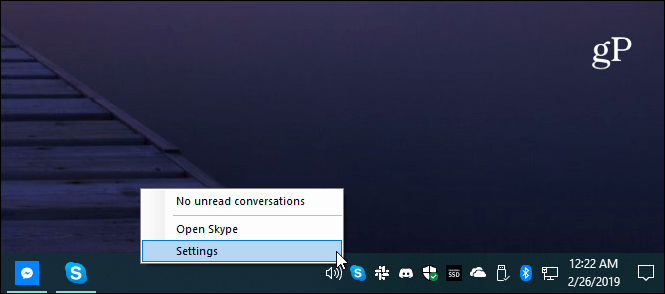
בשלב הבא, תחת החלק הכללי, כבה את המתג "הצג סקייפ באזור ההודעות של Windows (מגש המערכת)".
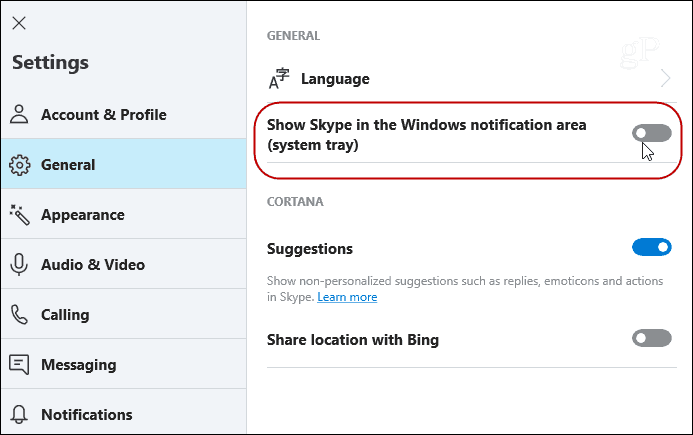
זכור כי אתה עדיין תקבל הודעות והתראות (אם מופעלות) לאחר הסתרת הסמל. כמובן שהדרך היחידה לעצור הודעות היא לצאת. אתה יכול לעשות זאת מממשק המשתמש של Skype. לחץ על כפתור האפשרויות (...) ואז בחר "יציאה" מהתפריט.
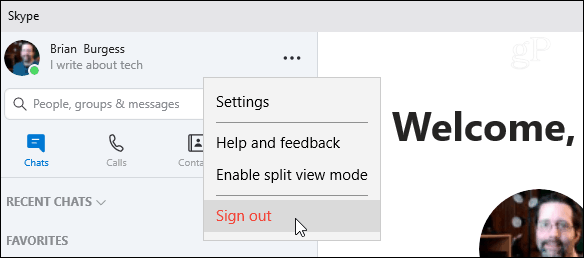
שוב, אם אתה עדיין משתמש באפליקציית שולחן העבודה הישנה, אתה עדיין יכול ללחוץ באמצעות לחצן העכבר הימני על הסמל במגש המערכת ולהכות באפשרות "צא מ- Skype". לחלופין, לחץ באמצעות לחצן העכבר הימני על סמל ה- Skype בשורת המשימות וגם לצאת.
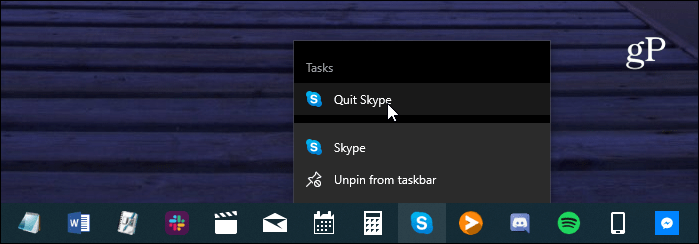
כמובן שאם יש לכם שתי גרסאות של אפליקציית סקייפ המותקנות, הדברים עלולים להיות מבלבלים. לחץ על מקש Windows ו- סוג: סקייפ ושתי הגרסאות יופיעו. רק זכרו שהאפליקציה עם "אפליקציית שולחן עבודה" היא הגרסה המסורתית. זו שכותרתה "אפליקציית חנות אמינה של מיקרוסופט" היא האפליקציה המודרנית החדשה.
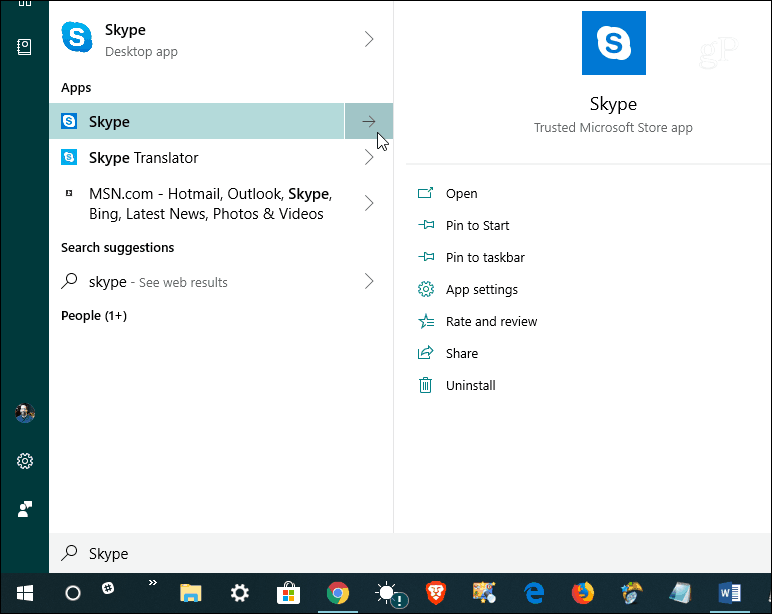
ככל הנראה עדיף להסיר את ההתקנה של אחת מהןלהימנע מבלבול. אולם תלוי במה אתה משתמש בו, אולי תרצה להישאר עם האפליקציה מדור קודם כל עוד אפשר. רק זכור שמיקרוסופט מסיימת את התמיכה בזה ובסופו של דבר תצטרך לעבור לגירסת החנות המודרנית.









השאר תגובה